zoom(줌) 유료 요금제 및 사용방법
코로나가 지나간지도 한참이 지났고 그러면서 사람들의 생활방식도 조금씩은 변한 것 같네요
교육도 대면교육보다는 비대면 교육이 활성화되어있고 원격진료를 반대하던 의료계 쪽에서도 비대면 진료에 접근을 점차 넓혀가고 있으니 이제는 선택이 아닌 필수라고 생각됩니다. 그래서 하이브리드 교육(대면+비대면)도 많이들 하고 계시죠.
오늘 포스팅할 내용은 비대면 교육을 위한 "zoom(줌) 유료 요금제 및 사용방법" 입니다.

1. 우선 로그인을 합니다.
저는 구글아이디가 있으므르 하단의 구글아이콘을 클릭하여 로그인을 했습니다. 회원가입을 통하여 진행할 수 있지만 크롬을 이용하여 구글아이디로 가입하게되면 하단의 구글 아이콘을 클릭시 자동으로 로그인이 가능하기 때문에 편하게 접근 할 수 있어요
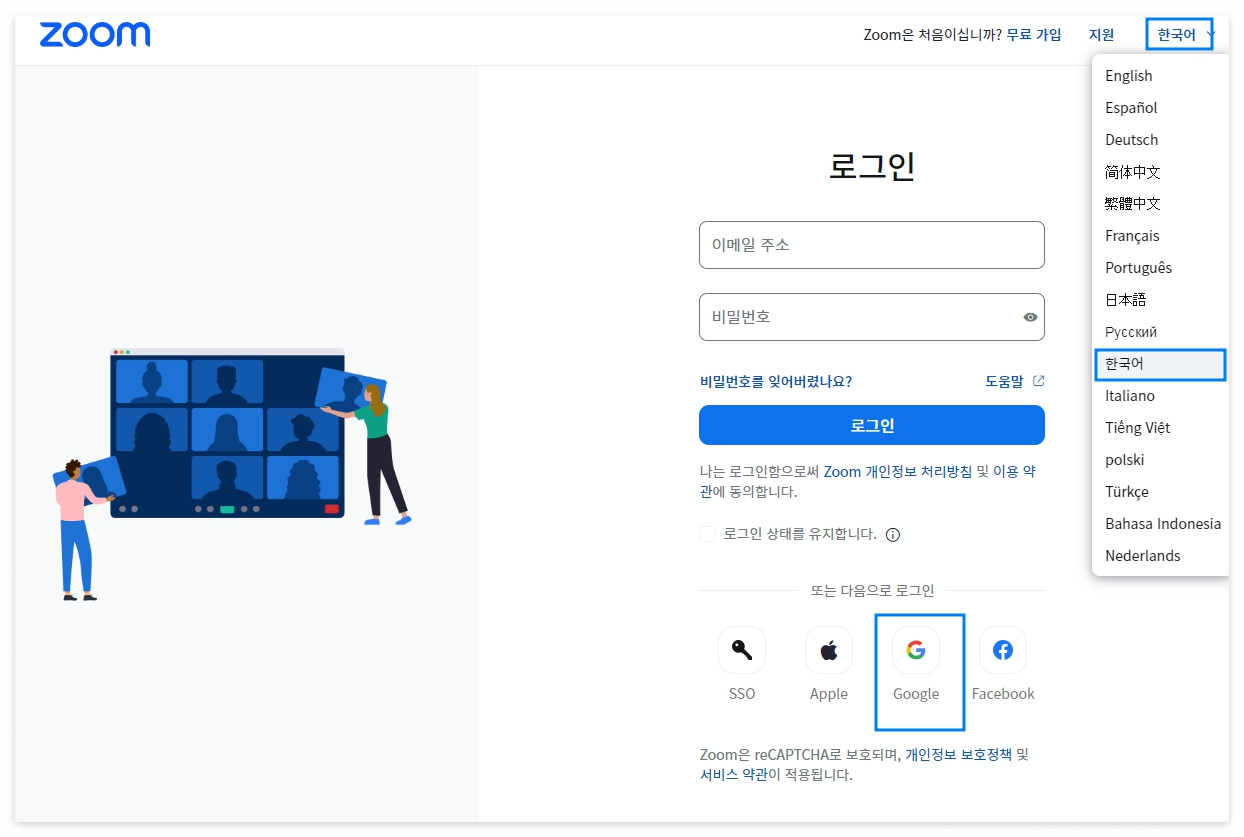
2. 로그인을 하게 되면 우측 끝에 내 계정이 활성화 됩니다.
회원가입이 완료된 후 내 계정을 통하여 내 화면으로 진입할 수 있습니다.
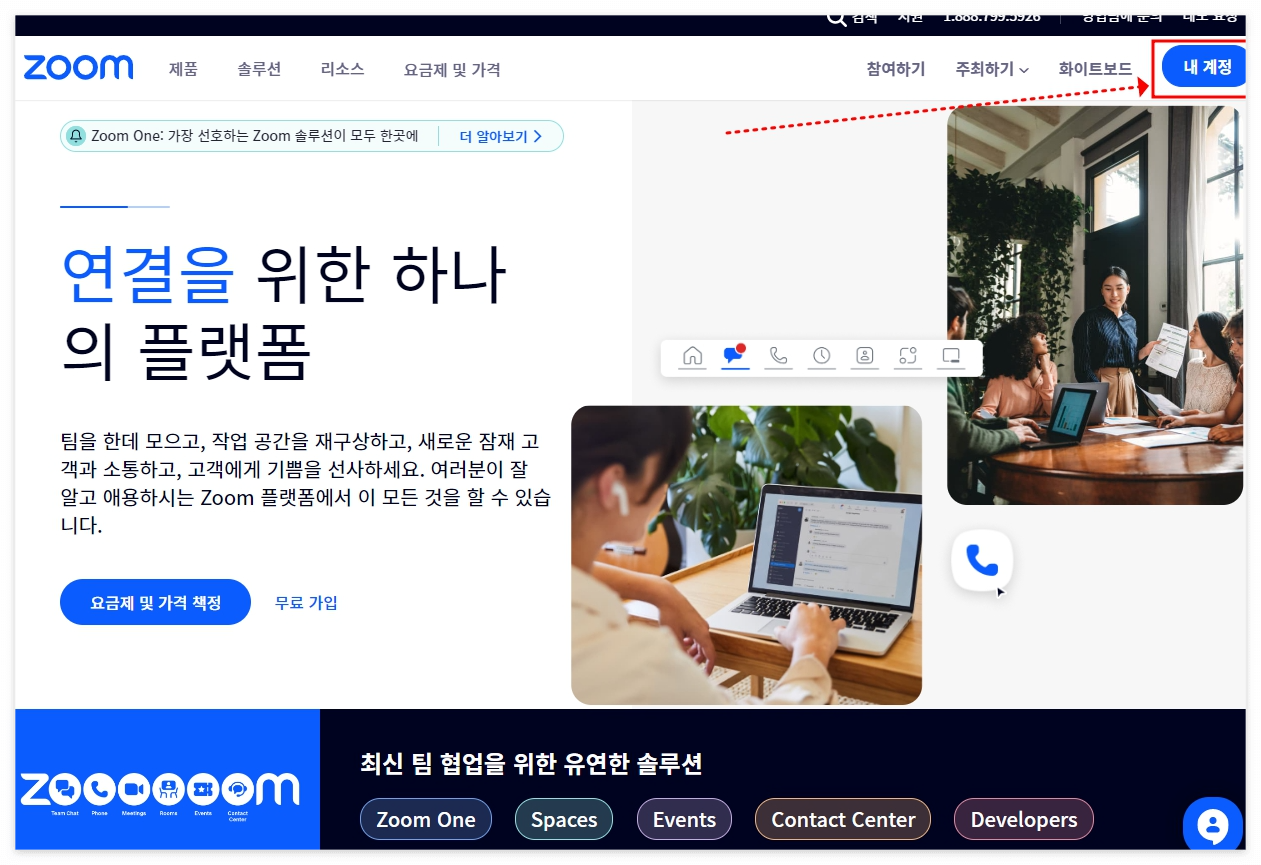
3. 요금제 및 가격으로 들어가 나에게 알맞는 요금제를 선택합니다.
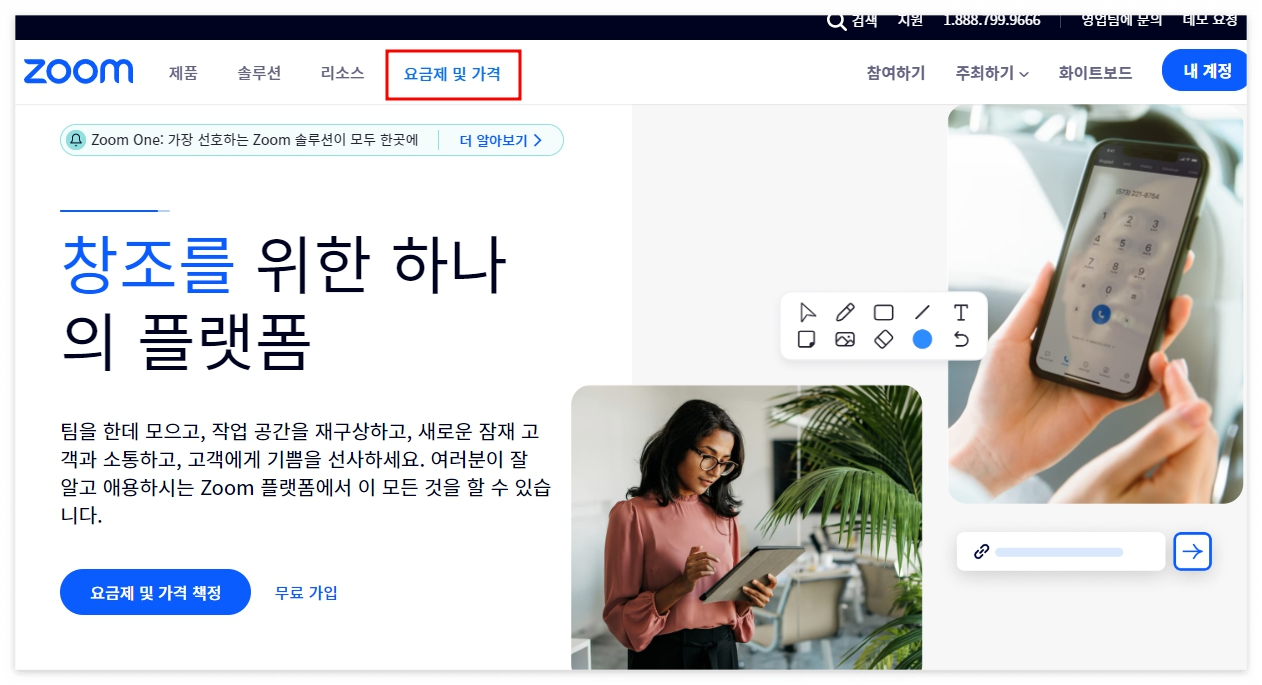
4. 웨비나 요금제
줌에는 여러가지 기능있고 요금제관한 업데이트가 수시로 일어납니다. 그리고 낚시성 멘트도 상당히 많지요. 제가 사용하려고 하는 건 "Zoom Webinar(줌웨비나)이며 500명 이상" 이므로 아래와 같이 선택했습니다. 참석자수 선택에 따라 활성화되는 요금제가 다르기 때문에 잘 확인하셔야 합니다.
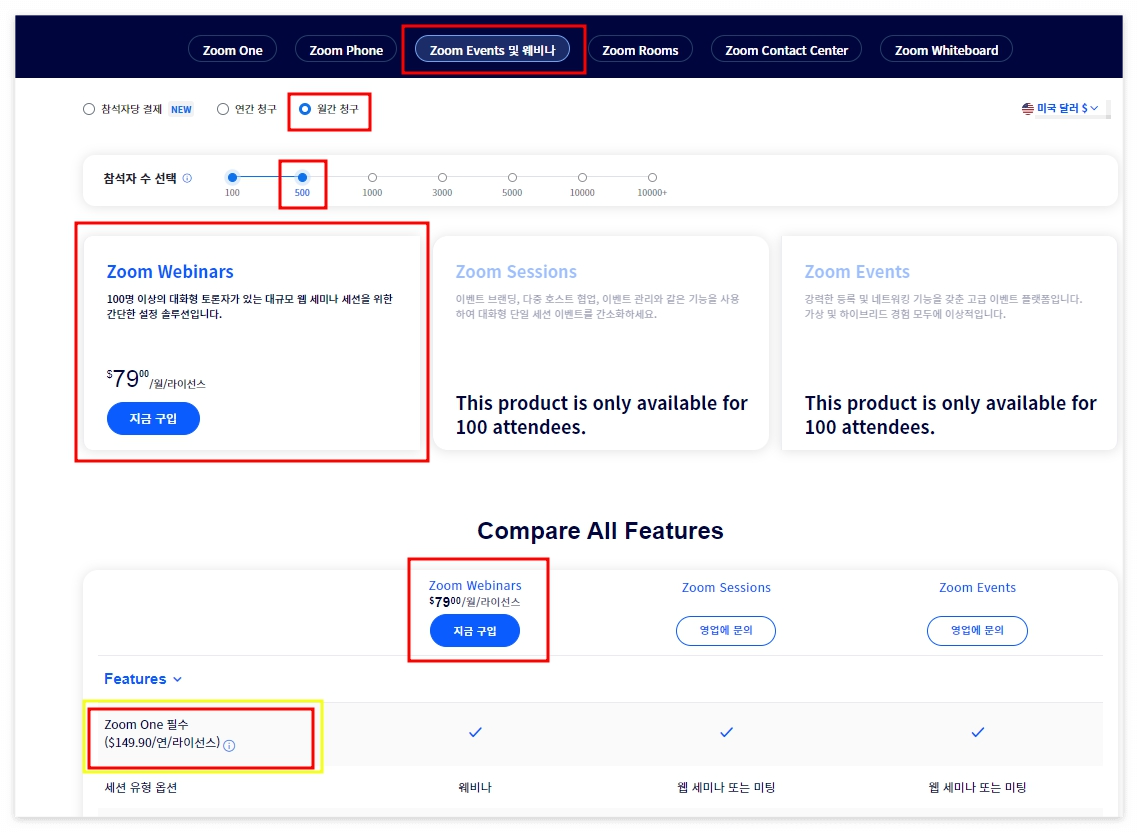
5. 최종결제
결제이전에 다시한번 내가 사려고 했던 요금제가 맞는지 다시 한번 확인 후 진행하시길 바랍니다. 월간/연간이 지정되어있는 라이센스가 있으며 이는 연속결제를 유도하려고 하는 것입나다. 또한 이 전에 한달사용으로 체크했음에도 불구하고, 재차 묻는 화면(연속결제유도)이 계속 뜹니다. 그러므로 내가 사용하려고 하는 "요금제/기간" 반드시 확인하셔야 해요
저는 웨비나를 선택하여 진행했습니다. 결제시에는 줌웨비나(Zoom Webinar)와 줌원프로(Zoom One Pro)가 이원화 되어 표시되는데 줌원프로(Zoom One Pro)는 "월간"이며 줌웨비나(Zoom Webinar)는 " 한달 "로 표시 됩니다. 이는 줌측의 낚시성 결제유도입니다. 한달만 사용하신다면 줌원프로(Zoom One Pro)는 추후에 별도로 요금제 해지를 해주셔야 합니다. 한달체크만 하셨다고 해서 넋놓고 있으시면 나도 모르게 또 결제될 수 있습니다.
Q.처음부터 한달사용으로 사면 되지 않나요? 라고 물으실 수 있지만.. 줌쪽에서 그렇게 못하게끔 해놨습니다. 활성화자체가 안됩니다. 여튼 잘 확인하셔서 손해보는 일 없으시길 바랍니다.
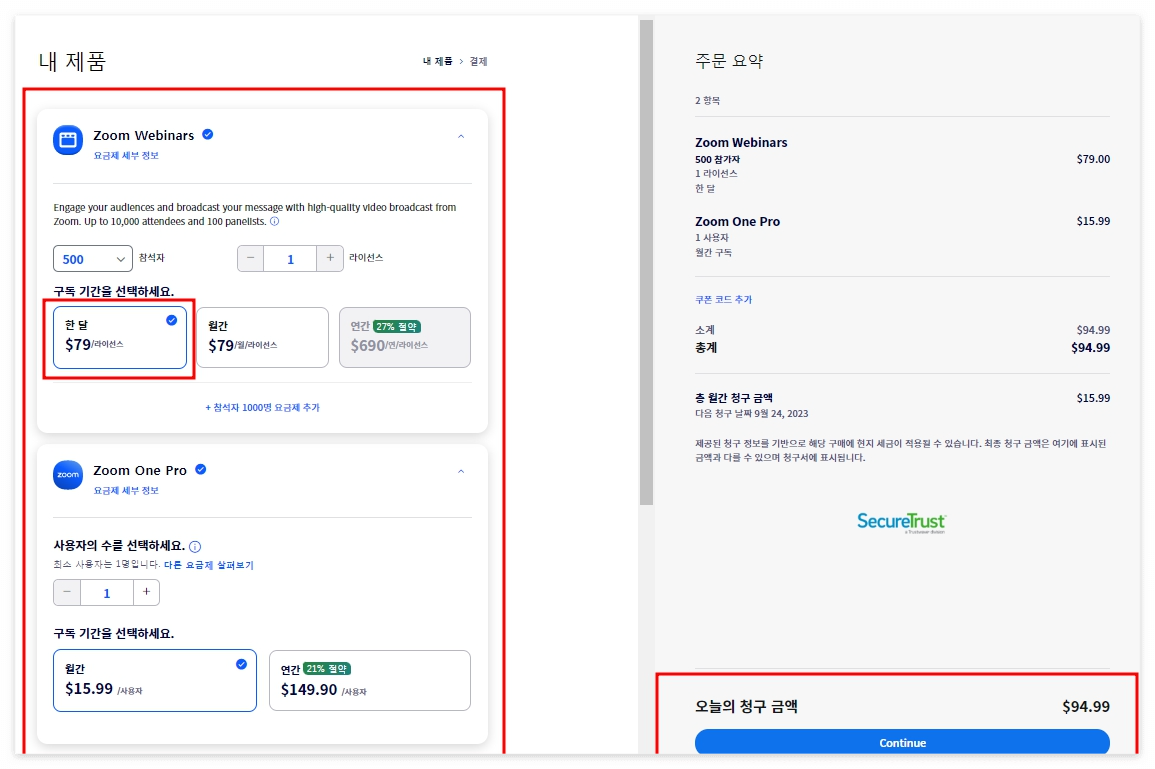
이상으로 줌사용할 때 선택해야 하는 요금제를 알아봤습니다.
도움되셨길 바랍니다. 감사합니다.
줌회의 줌웨비나 혼동하여 결제할 시 추가적인 결제가 필요합니다. 이 부분은 다음에 포스팅 하겠습니다.^^
줌 웨비나(Zoom Webinar)셋팅_웨비나 예약
줌 웨비나(Zoom Webinar)셋팅_웨비나 예약 줌웨비나 사용을 위한 기본 셋팅은 어렵지 않습니다. 다만 옵션항목이 워낙 많기에 일일히 세부적으로 봐야 할 부분이 있고, 또한 참여자가 내가 필요한
heisenbugfifty.tistory.com
줌 웨비나(Zoom Webinar)로그인 화면 설정방법 (웨비나 등록화면 설정
줌 웨비나(Zoom Webinar)로그인 화면 설정방법 호스트는 참석자들에게 등록승인을 2가지 형태로 제한할 수 있습니다. "자동승인" 과 "수동승인" 방법인데요. 우선 자동승인은 호스트에 승인이 필요
heisenbugfifty.tistory.com
'지식정보' 카테고리의 다른 글
| 줌 웨비나(Zoom Webinar)셋팅_웨비나 예약 (0) | 2023.09.25 |
|---|---|
| [Netflix] 오징어게임:더 챌린지_11월22일에 공개 (0) | 2023.09.23 |
| 딥러닝이란 무엇일까? 인공지능(AI)핵심 기술! (0) | 2023.09.15 |
| 2023년 중국 인구 상위 5개 도시 ( 중국 대도시) (0) | 2023.09.13 |
| 축구 역사상 기록된 최고 속도의 슛/ 가장 빠른 슛 (0) | 2023.09.11 |



